Các vấn đề khó chịu nhất của Netflix (Và cách giải quyết chúng)
Netflix đã phải hứng chịu nhiều lời chỉ trích từ người dùng, bao gồm các vấn đề như độ trễ phát trực tuyến không liên tục trong khi phát lại, đề xuất dưới mức tối ưu cho tài liệu xem được đề xuất, tự động bắt đầu đoạn giới thiệu mà không có sự đồng ý của người dùng, cùng những lo ngại nghiêm trọng khác. Tuy nhiên, người ta không nên cho phép những bất tiện này cản trở việc tận hưởng nền tảng của họ. Trong bài viết này, chúng tôi sẽ cung cấp hướng dẫn cách khắc phục một số thách thức khó chịu nhất liên quan đến việc sử dụng Netflix.
Làm cách nào để xóa “Tiếp tục xem” trên Netflix?
Nếu bạn xem nội dung nào đó trong thời gian ngắn và không đạt phần ghi công, nội dung đó sẽ xuất hiện trong danh sách “Tiếp tục xem” của bạn. Để xóa nội dung nào đó khỏi danh sách Tiếp tục xem, hãy truy cập trang Hoạt động xem ( Tài khoản > Mở rộng hồ sơ > Xem hoạt động).
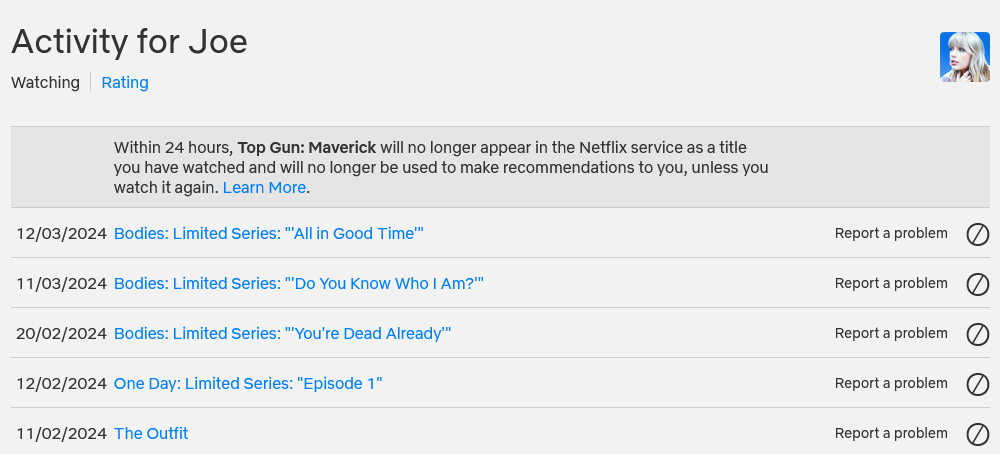
Màn hình hiện tại hiển thị danh sách theo thứ tự thời gian của tất cả nội dung đã được người dùng xem, bắt đầu từ nội dung gần đây nhất và tiến tới các mục trước đó. Để loại trừ các tiêu đề cụ thể khỏi bản ghi này, hãy nhấp vào biểu tượng “Không” nằm cạnh mỗi mục tương ứng. Ngoài ra, người dùng có thể chọn ẩn hoàn toàn lịch sử xem của mình bằng cách sử dụng chức năng này.
Việc chọn ký hiệu âm bên cạnh một chương trình sẽ chỉ loại bỏ trường hợp cụ thể đó khỏi vùng chọn. Một cảnh báo sẽ xuất hiện hỏi xem người ta có muốn ẩn toàn bộ loạt phim hay không bằng cách nhấp vào “Ẩn loạt phim”, từ đó xóa tất cả các tập khỏi danh sách đã xem gần đây.
Ngoài ra, đối với một số thiết bị nhất định, có sẵn tùy chọn xóa chương trình hoặc phim khỏi hàng “Tiếp tục xem” bằng cách đặt con trỏ lên đó và chọn “Xóa khỏi hàng”.
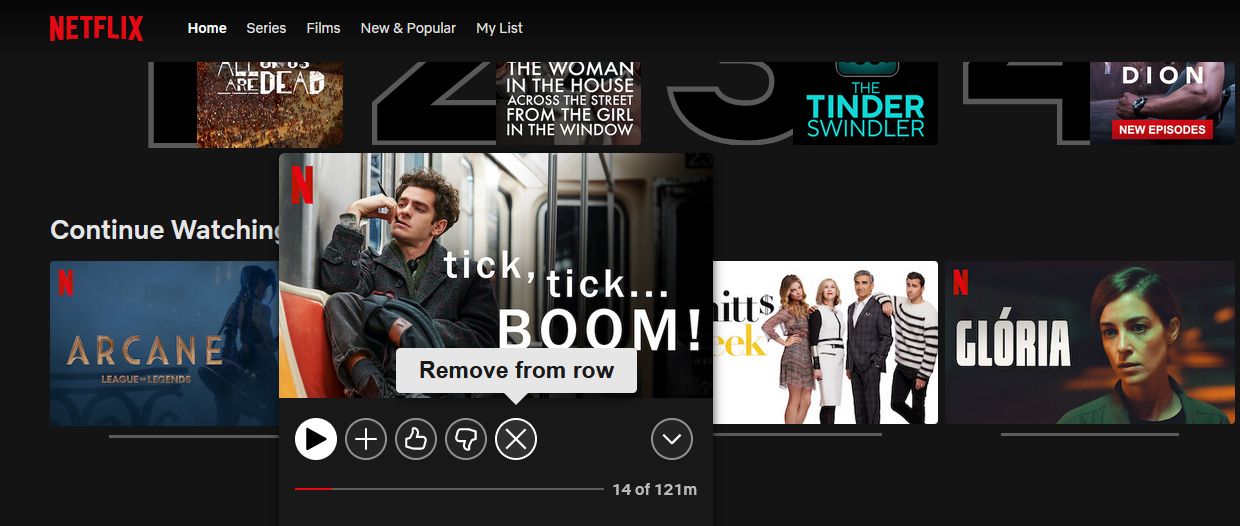
Làm cách nào để nhận được đề xuất Netflix tốt hơn?
Mặc dù việc kiểm soát hoàn toàn nội dung được đề xuất của một người có thể gặp khó khăn nhưng vẫn có thể thực hiện một số biện pháp nhất định để tác động đến những đề xuất này. Chất lượng xếp hạng của người dùng đóng vai trò then chốt trong việc định hình các đề xuất của họ, bên cạnh các đánh giá được gửi bởi những người xem đồng nghiệp có sở thích tương đương cũng như nội dung đã được xem trước đó.
Netflix trước đây đã sử dụng lược đồ đánh giá năm sao sáng suốt hơn; tuy nhiên, hiện tại, người dùng chỉ có thể bày tỏ sở thích của mình đối với nội dung bằng cách chọn một trong ba tùy chọn-thích, yêu thích hoặc không thích-mà không quan tâm đến việc họ đã thực sự xem mục được đề cập hay chưa. Khả năng này mở rộng cho tất cả các tựa game có sẵn trên nền tảng.
Để cung cấp phản hồi về sự hấp dẫn của tiêu đề, vui lòng đặt con trỏ lên tiêu đề và sử dụng biểu tượng “hai ngón tay cái thích” biểu thị tình cảm, biểu tượng “không thích” biểu thị sự đánh giá cao hoặc biểu tượng “không thích” thể hiện sự không hài lòng. Sau đó, thông tin sẽ được đưa vào các đề xuất xem được cá nhân hóa của bạn dựa trên hệ thống xếp hạng.
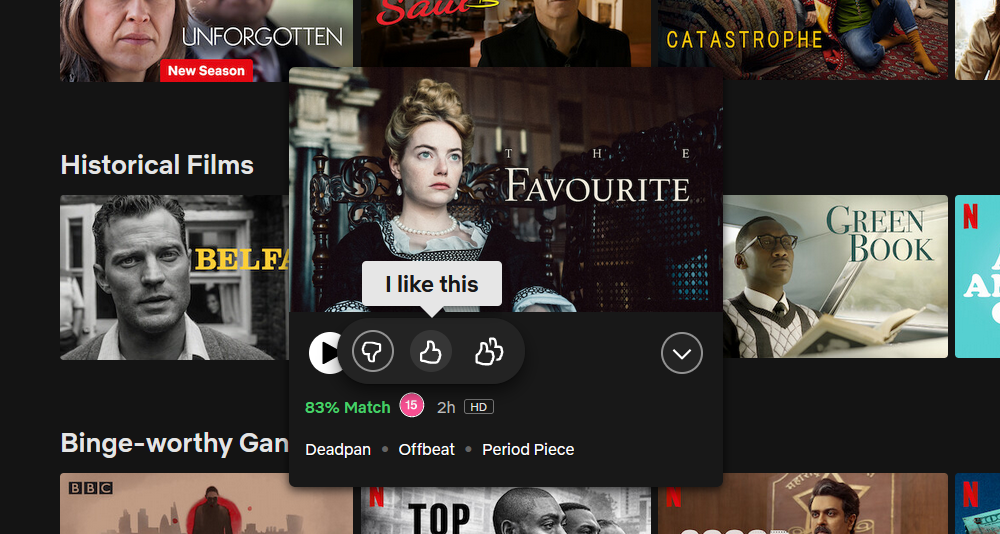
Để xem danh sách đầy đủ các phim bạn đã xếp hạng, hãy truy cập trang Xem xếp hạng hoạt động ( Tài khoản > Mở rộng hồ sơ > Xem hoạt động > Xếp hạng ). Tại đây, bạn có thể điều chỉnh (chọn một biểu tượng khác) hoặc xóa (chọn biểu tượng được đánh dấu) bất kỳ xếp hạng nào bạn đã đưa ra.
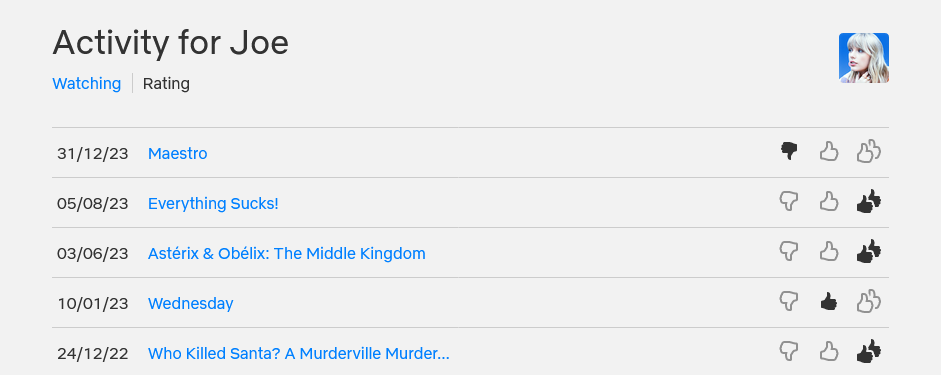
Làm cách nào để đặt lại tài khoản Netflix của tôi?
Để xóa tất cả nội dung đã xem trước đó và khôi phục Netflix về cấu hình ban đầu, cần phải xóa tài khoản người dùng cá nhân của bạn trên Netflix (tuy nhiên, hành động này không thể thực hiện được trên hồ sơ chính).
Đi tới trang Quản lý hồ sơ ( Biểu tượng hồ sơ > Quản lý hồ sơ ), chọn hồ sơ của bạn và nhấp vào Xóa hồ sơ hai lần.

Việc xóa toàn bộ bản ghi duyệt web trong tài khoản Netflix của bạn, bao gồm nội dung đã lưu trong “Danh sách của tôi”, các bộ phim hoặc chương trình đã xem trong danh sách “Đã xem gần đây”, cũng như thứ hạng được chỉ định, đòi hỏi phải bắt đầu lại với một tài khoản người dùng mới.
Làm cách nào để xem Netflix ở 4K?
Netflix phát trực tuyến ở chất lượng cao nhất mà thiết bị và gói giá của bạn hỗ trợ; 4K chỉ khả dụng với gói Premium. Bạn có thể cần truy cập trang Cài đặt phát lại Netflix ( Tài khoản > Mở rộng hồ sơ > Cài đặt phát lại ) và đặt Mức sử dụng dữ liệu trên mỗi màn hình thành Cao nếu bạn không muốn chất lượng phát lại giảm xuống.
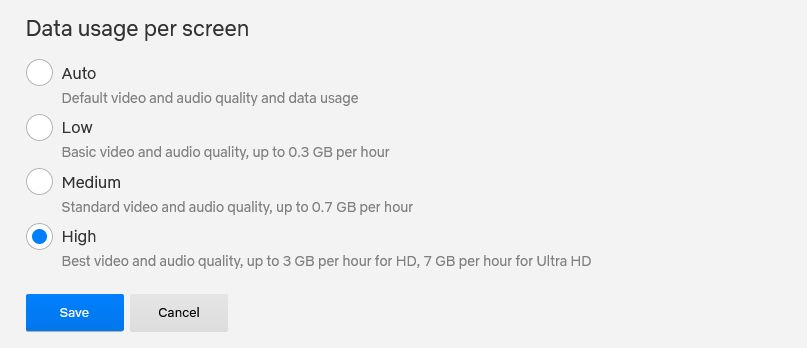
Để xem Netflix ở độ phân giải 4K trên Windows 10/11, hãy tải ứng dụng Netflix từ Microsoft Store hoặc sử dụng trình duyệt Edge. Trên Mac, bạn phải sử dụng Safari 11 trở lên. Ngoài ra, máy tính của bạn phải đủ mạnh để hỗ trợ phát lại độ phân giải cao (xem các trang hỗ trợ của Netflix dành cho Windows và Mac để biết thêm chi tiết).
Tại sao phim và chương trình truyền hình biến mất khỏi Netflix?
Netflix cập nhật định kỳ thư viện nội dung của mình bằng cách thêm hoặc xóa phim và chương trình truyền hình vì Netflix đảm bảo các thỏa thuận cấp phép trong khoảng thời gian cụ thể.
Có nhiều phương pháp để xác định ngày hết hạn sắp tới của phim và chương trình truyền hình trên Netflix trong khung thời gian ba mươi ngày.
Khi nhấp vào nút “Thông tin thêm” bên cạnh một tiêu đề cụ thể, người ta sẽ quan sát ngày cho biết cơ hội cuối cùng để phát trực tuyến nội dung nói trên trên Netflix được đặt dưới thời lượng của nó.
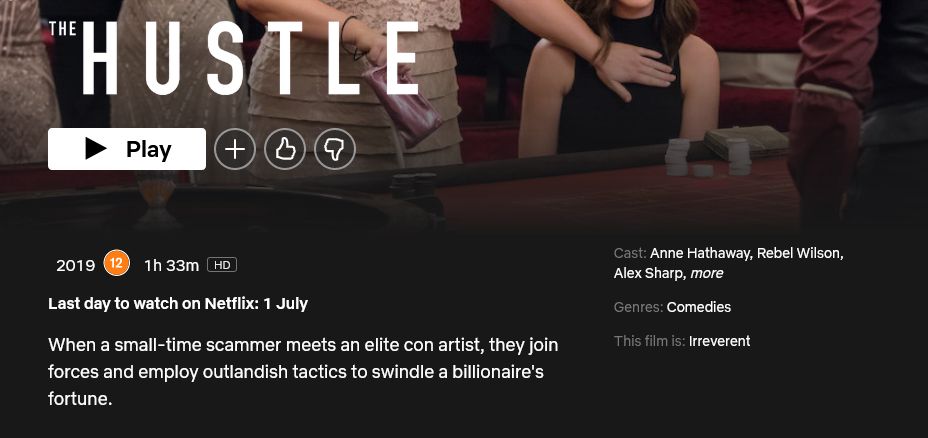
Một cách khác để biết nội dung nào sắp hết hạn là thông qua trang web của bên thứ ba, chẳng hạn như Blog What’s Expiring On Netflix. Thông tin này nêu chi tiết các tựa game sẽ bị xóa khỏi dịch vụ tại Hoa Kỳ vào tháng tới.
Làm cách nào để chia sẻ đề xuất của Netflix?
Người ta có thể dễ dàng hướng một người đến một video cụ thể trên Netflix bằng cách sao chép URL từ thanh địa chỉ của trình duyệt và chia sẻ nó với họ. Phương pháp này có hiệu quả ngay cả khi người nhận ở khu vực Netflix khác với người gửi, miễn là nội dung mong muốn có thể truy cập được. Tuy nhiên, nếu nội dung không có sẵn thì vẫn có các lựa chọn thay thế để xem tất cả các dịch vụ của Netflix bất kể vị trí địa lý của một người.
Ngoài ra, trong khi xem trang chi tiết của một chương trình cụ thể trên ứng dụng Netflix, vui lòng nhấn vào “Chia sẻ”. Điều này sẽ gợi ra một thư mục các ứng dụng mà người ta có thể phổ biến liên kết nội dung nói trên thông qua đó, chẳng hạn như WhatsApp hoặc Instagram.
Đóng
Tại sao Netflix liên tục dừng hoặc tạm dừng?
Lý do rất có thể khiến Netflix dừng hoặc tạm dừng là do kết nối Internet của bạn. Cách tốt nhất để kiểm tra tốc độ kết nối của bạn là sử dụng Fast.com, công cụ kiểm tra tốc độ riêng của Netflix. Nó cũng có sẵn dưới dạng ứng dụng dành cho iOS và [Android](https://play.google.com/store/apps/chi tiết?id=com.netflix.Speedtest).
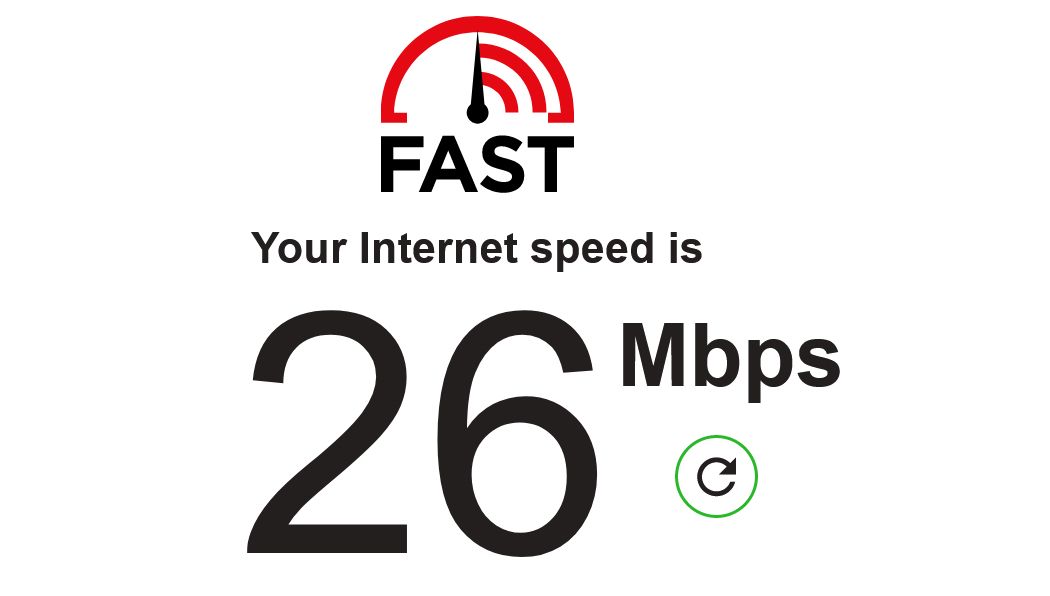
Fast cung cấp thông tin về tốc độ phát trực tuyến tối đa cho nội dung Netflix. Tuy nhiên, giá trị này có thể không tương ứng với giá cước được quảng cáo trong gói dịch vụ internet của bạn. Trong trường hợp Fast hiển thị tốc độ chậm hơn dự đoán, bạn nên liên hệ với Nhà cung cấp dịch vụ Internet (ISP) vì họ có thể hạn chế quyền truy cập của bạn vào Netflix.
Nếu tốc độ có vẻ tốt thì Netflix có thể đang gặp sự cố. Kiểm tra Netflix có ngừng hoạt động không? trang để xem có báo cáo chính thức nào không. Ngoài ra, hãy duyệt qua mạng xã hội để xem liệu những người khác có gặp khó khăn không.
Làm cách nào để giảm mức sử dụng dữ liệu di động trên Netflix?
Đối với người dùng Netflix trên các thiết bị di động như điện thoại thông minh và máy tính bảng, có sẵn một tùy chọn để tùy chỉnh cài đặt ứng dụng nhằm giới hạn mức sử dụng của nó chỉ ở các kết nối Wi-Fi hoặc cách khác là hạn chế mức tiêu thụ dữ liệu bằng cách giảm độ phân giải video. Để truy cập các tùy chọn này, người ta có thể điều hướng đến “Netflix của tôi” trong ứng dụng, sau đó chọn biểu tượng menu để điều hướng thêm đến “Cài đặt ứng dụng”. Cuối cùng, chọn “Sử dụng dữ liệu di động” để sửa đổi các tùy chọn mong muốn cho phù hợp.
Bạn có hai tùy chọn để chọn phương thức phát trực tuyến ưa thích của mình trên nền tảng này. Bạn có thể chọn cài đặt “Chỉ Wi-Fi”, cài đặt này sẽ đảm bảo rằng không có dữ liệu di động nào được sử dụng trong khi phát lại hoặc cách khác, chọn tùy chọn “Lưu dữ liệu” để thỏa hiệp độ phân giải video và mức tiêu thụ dữ liệu để đổi lấy yêu cầu băng thông giảm.
Đóng
Tác động của sự cố này chỉ giới hạn ở chức năng của ứng dụng di động Netflix và không mở rộng sang bất kỳ nền tảng hoặc thiết bị nào khác mà bạn truy cập dịch vụ phát trực tuyến.
Làm cách nào để bỏ qua tiêu đề giới thiệu khi xem Netflix?
Netflix cung cấp tùy chọn bỏ qua trình tự giới thiệu của một số chương trình nhất định thông qua tính năng “Bỏ qua phần giới thiệu”, tính năng này có thể đặc biệt thuận lợi trong các phiên xem kéo dài khi xem phim truyền hình dài tập trên nền tảng này. Tuy nhiên, cần lưu ý rằng không phải tất cả các chương trình truyền hình đều được trang bị chức năng này.
Trong trường hợp không thể truy cập tính năng này, bạn có thể tua video thêm 10 giây bằng cách sử dụng các tùy chọn có thể nhấp xuất hiện trên màn hình. Ngoài ra, người dùng hệ điều hành Windows hoặc Mac có thể sử dụng phím tắt liên quan đến sự kết hợp của phím Shift và nút mũi tên phải để đạt được mục đích này.

Tài khoản Netflix của tôi có bị hack không?
Nếu bạn nghi ngờ rằng một cá nhân đã có được quyền truy cập trái phép vào tài khoản Netflix của bạn và đang sử dụng tài khoản đó mà không có sự đồng ý của bạn, có thể có một số lý do giải thích cho trường hợp này. Một lý do chính đáng có thể là bạn có thể đã vô tình để tài khoản của mình đăng nhập trên một thiết bị hoặc trình duyệt khác, do đó cho phép người khác dễ dàng truy cập dịch vụ phát trực tuyến của bạn mà không có sự cho phép rõ ràng của bạn. Một khả năng khác là thông tin cá nhân của bạn đã bị xâm phạm do vi phạm bảo mật hoặc các hoạt động độc hại khác, điều này có thể dẫn đến việc bên thứ ba sử dụng trái phép tài khoản Netflix của bạn. Điều quan trọng là phải kịp thời thực hiện các biện pháp để bảo mật tài khoản của bạn và ngăn chặn việc sử dụng sai mục đích thêm bằng cách thay đổi mật khẩu, bật xác thực hai yếu tố và giám sát mọi hoạt động đáng ngờ liên quan đến tài khoản của bạn.
Hãy truy cập Trang quản lý quyền truy cập tài khoản ( Tài khoản > Quản lý quyền truy cập và thiết bị ) để xem tài khoản Netflix của bạn đã được sử dụng ở đâu và trên thiết bị nào.
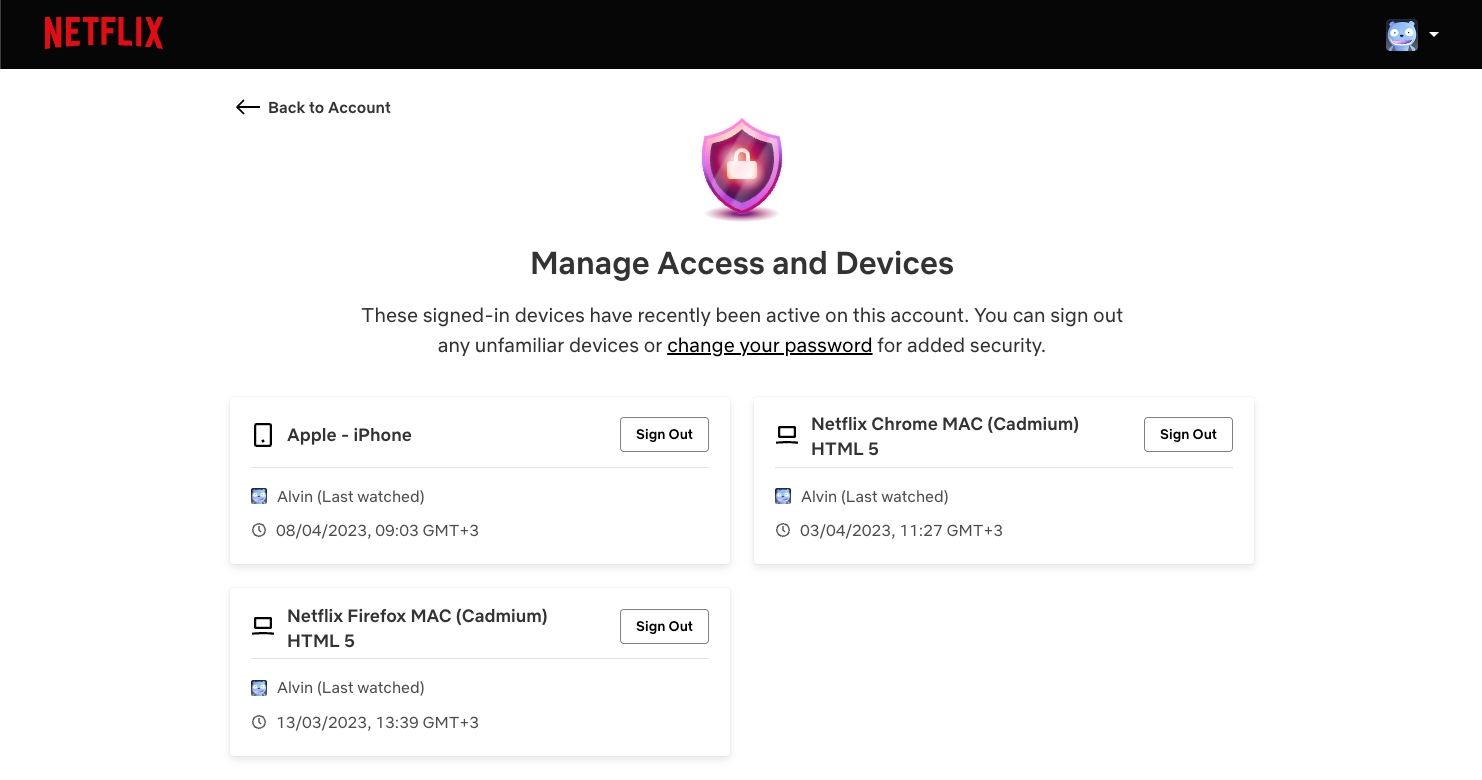
Nếu có điều gì đó bạn không nhận ra, hãy nhấp vào Đăng xuất để xóa nó. Sau đó, hãy truy cập trang Đổi mật khẩu ( Tài khoản > Đổi mật khẩu ) để đặt mật khẩu mới, an toàn.
Để đảm bảo áp dụng các biện pháp bảo mật tối ưu, bạn nên đăng xuất khỏi tất cả các thiết bị bằng cách điều hướng đến “Tài khoản” và chọn “Đăng xuất khỏi tất cả các thiết bị”. Ngoài ra, việc nhấp vào “Đăng xuất” sẽ đóng vai trò như một biện pháp xác nhận để củng cố những thay đổi được thực hiện đối với mật khẩu của bạn.

Làm cách nào để tắt tính năng Tự động phát cho Đoạn giới thiệu Netflix?
Một trong những khía cạnh khó chịu hơn của nền tảng Netflix là xu hướng tự động phát các đoạn giới thiệu khi chỉ di chuyển con trỏ phía trên một mục cụ thể. Tuy nhiên, người dùng hài lòng khi biết rằng tính năng này có thể dễ dàng bị vô hiệu hóa.
Để tắt tính năng xem trước tự động phát trên một thiết bị cụ thể thông qua một cấu hình cụ thể, hãy làm theo các bước sau:1. Truy cập “Quản lý hồ sơ” bằng cách nhấp vào biểu tượng hồ sơ ở góc trên cùng bên phải của Chrome.2. Chọn cấu hình mong muốn mà bạn muốn sửa đổi cài đặt.3. Bỏ chọn tùy chọn “Tự động phát bản xem trước khi duyệt trên tất cả các thiết bị”.4. Nhấp vào để lưu.
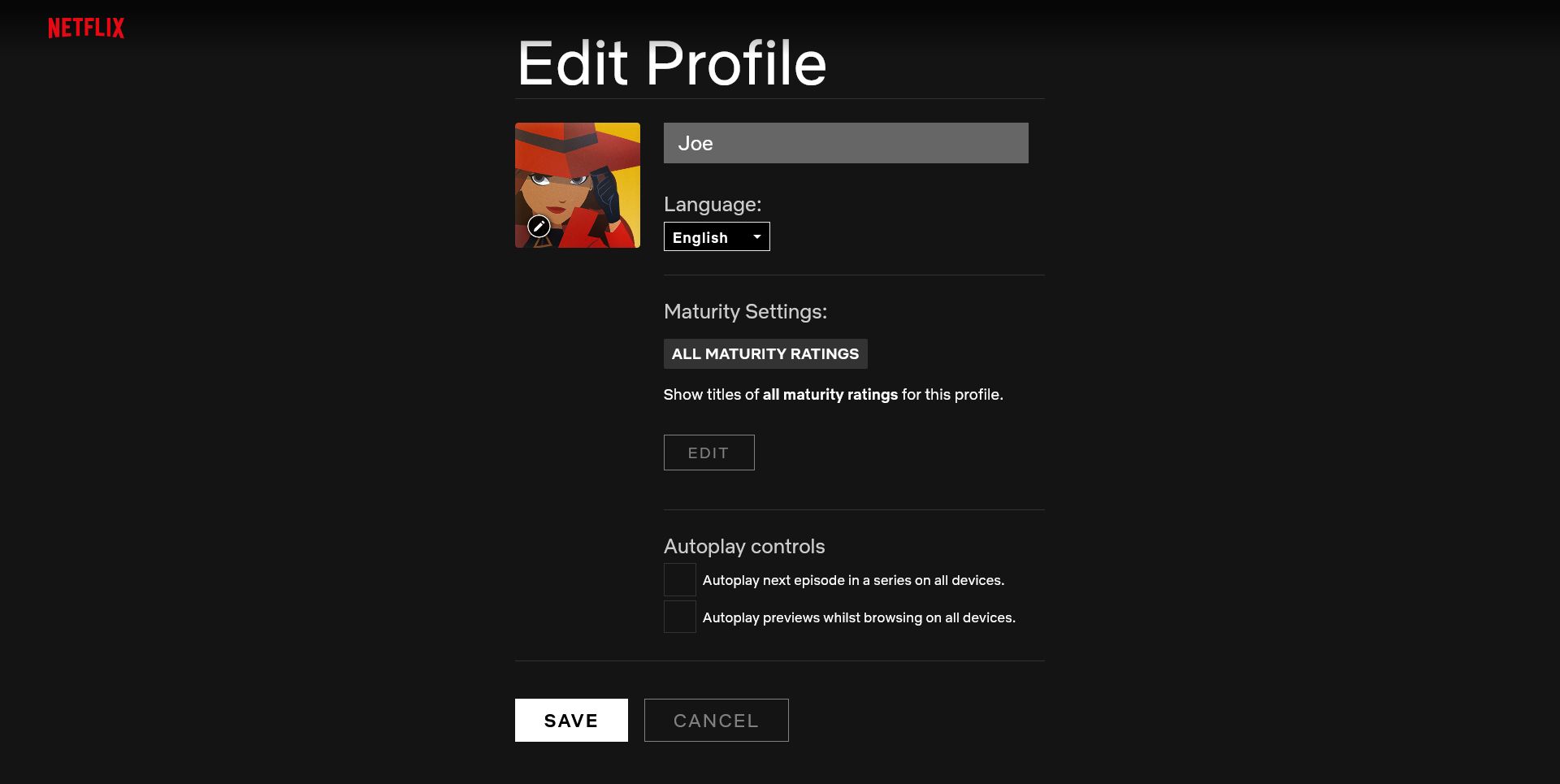
Làm cách nào để dừng tập tiếp theo tự động phát?
Sau khi hoàn thành phiên xem trên Netflix, nền tảng này được lập trình để chuyển đổi liền mạch sang tập tiếp theo mà không cần bất kỳ sự can thiệp nào từ người dùng. Tuy nhiên, người xem chỉ có một cơ hội hạn chế để thực hiện theo ý mình và ngăn chặn quá trình tự động này bằng cách thực hiện hành động trong một khoảng thời gian ngắn, kẻo chúng bị rút đột ngột khỏi phần ghi công kết thúc và chuyển sang câu chuyện tiếp theo.
Đi tới “Quản lý hồ sơ”, chọn cấu hình mong muốn, tắt tùy chọn “Tự động phát tập tiếp theo trong loạt phim trên tất cả các thiết bị”, sau đó lưu các thay đổi của bạn bằng cách nhấp vào “Lưu.
Làm cách nào để chia sẻ tài khoản Netflix của tôi bên ngoài hộ gia đình của tôi?
Trước đây, việc cung cấp quyền truy cập vào tài khoản Netflix của một người cho các cá nhân ngoài phạm vi gia đình của họ chỉ cần cung cấp cho họ thông tin đăng nhập. Tuy nhiên, hiện tại, dịch vụ phát trực tuyến đã thực hiện chính sách cấm các hoạt động chia sẻ mật khẩu. Do đó, bất kỳ cá nhân nào cố gắng tận dụng quyền truy cập chung đó đều có thể gặp phải những khó khăn về kỹ thuật khi cố gắng truyền phát nội dung.
Việc Netflix mở rộng chính sách mới không ảnh hưởng đến số lượng cá nhân có thể truy cập dịch vụ phát trực tuyến trong một hộ gia đình. Tuy nhiên, những người bên ngoài muốn xem nội dung trên nền tảng phải tạo tài khoản cá nhân của riêng họ hoặc được thêm làm thành viên bổ sung cho đăng ký hiện có, phải trả một khoản phí liên quan.
Để sử dụng tùy chọn thành viên bổ sung của Netflix, hãy điều hướng đến “Tài khoản”, sau đó là “Mua vị trí thành viên bổ sung”. Khi đó, bạn sẽ được hướng dẫn trong suốt quá trình.
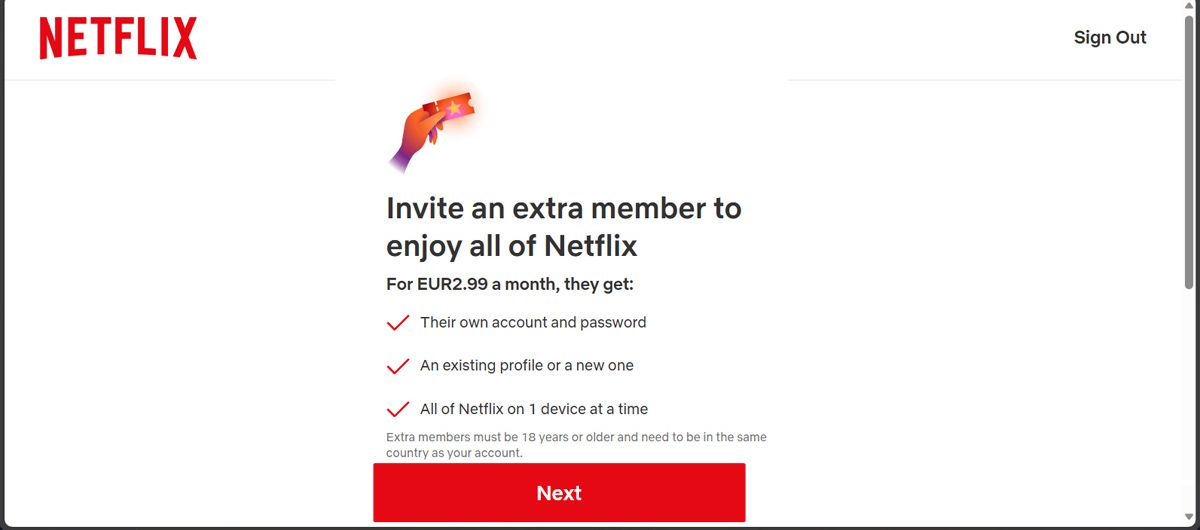
Nếu Netflix vẫn không hoạt động và có thể liên tục dừng, thoát hoặc gặp sự cố thì bạn nên buộc dừng ứng dụng, khởi động lại thiết bị và thử lại. Nếu vẫn thất bại, liên hệ với Netflix.